Fichiers d'image de démarrage OnePlus Nord et comment les installer?
Trucs Et Astuces Android / / August 04, 2021
Annonces
Dans ce guide, nous vous ferons savoir ce qu'est une image de démarrage, pourquoi en auriez-vous besoin et comment l'installer sur votre OnePlus Nord. Bien qu’il y ait eu quelques doutes au départ quant à l’écart de la société par rapport au segment budgétaire, Nord a dissipé tous ces doutes. Offrir toutes les spécifications haut de gamme sans brûler un trou dans vos poches, ainsi que les goodies OxygenOS associés et l'OEM a coché la plupart des conditions préalables que l'on aurait pu demander. De plus, OnePlus est toujours connu pour être un acteur assez actif du développement personnalisé.
Et la série Nord n'est pas différente non plus. Quelques semaines après son lancement, il y avait déjà une pléthore d'ajustements, de mods et de personnalisations disponibles pour cet appareil. Dans certaines de ces modifications, le besoin d'un fichier de démarrage de stock, .img était la priorité absolue. Traiter un fichier de partition n'est jamais une tâche facile pour beaucoup. Et si vous faites également écho à ces pensées, alors ce guide vous aidera. Aujourd'hui, nous allons discuter des fichiers d'image de démarrage de OnePlus Nord et de leurs étapes d'installation.

Table des matières
- 1 Qu'est-ce qu'une image de démarrage et pourquoi est-elle nécessaire?
-
2 Comment installer les fichiers d'image de démarrage OnePlus Nord Stock
- 2.1 Conditions préalables
- 2.2 Méthode 1: via les commandes Fastboot
- 2.3 Méthode 2: via TWRP Recovery
Qu'est-ce qu'une image de démarrage et pourquoi est-elle nécessaire?
Constituée du noyau et de l'image du disque virtuel, la partition de démarrage (ou boot.img) est la première en ligne à être chargée par le chargeur de démarrage lorsque votre appareil démarre sur le système d'exploitation. Quel que soit le fabricant auquel appartient votre smartphone Android, cette définition s'applique à chacun d'entre eux. Alors pourquoi aurait-on besoin de mettre la main sur ce fichier? Eh bien, il y a une pléthore de raisons à la même chose, commençons par les plus basiques (en gardant le focus sur OnePlus Nord).
Annonces
Il existe deux méthodes différentes pour rooter votre appareil: avec ou sans TWRP. Bien que le premier soit beaucoup plus facile à exécuter, tous les appareils ne disposent pas d'une version TWRP fonctionnelle. À cet égard, de nombreux utilisateurs préfèrent la méthode non-TWRP pour rooter leur appareil. La première condition pour cela est de se procurer le fichier stock boot.img, qui est ensuite patché via Magisk et flashé via Fastboot. Dans le même ordre d'idées, vous pouvez utiliser le fichier boot.img pour annuler le tweak susmentionné.
En d'autres termes, vous pouvez désinstaller Magisk et donc supprimer la racine de votre appareil en faisant clignoter le fichier initial boot.img. Dans certains cas, si vous avez flashé un binaire incorrect dans la partition de démarrage, vous pouvez facilement flasher le fichier stock boot.img et mettre votre appareil en état de fonctionnement. Tout cela doit donc vous avoir donné une idée assez décente de l'utilité de ce fichier. Voyons maintenant les étapes d'installation de ces fichiers d'image de démarrage OnePlus Nord.
Comment installer les fichiers d'image de démarrage OnePlus Nord Stock
Il existe deux méthodes différentes par lesquelles vous pouvez installer ce fichier image de partition. Le premier est via les commandes Fastboot tandis que le second implique l'utilisation de TWRP Recovery. La deuxième méthode est la plus simple des deux, mais si vous préférez maintenir une distance de sécurité par rapport à la récupération personnalisée, vous pouvez choisir les commandes Fastboot. Cela dit, nous allons vous familiariser avec les exigences de ce guide avant de passer aux étapes d'installation des fichiers d'image de démarrage stock OnePlus Nord.
Conditions préalables
- Tout d'abord, peu importe la méthode que vous avez choisie, le chargeur de démarrage de votre appareil doit être déverrouillé. Si vous ne l'avez pas fait, consultez notre guide: Comment débloquer Bootloader sur OnePlus Nord.
- Activez également le débogage USB sur votre appareil. Rendez-vous dans Paramètres> À propos du téléphone> Appuyez 7 fois sur le numéro de build> Revenez à Paramètres> Système> Options du développeur> Activer le débogage USB.

- De même, procurez-vous le fichier initial boot.img de votre appareil. Vous pouvez télécharger le Stock de ROM Fastboot pour OnePlus Nord puis extrayez-en le fichier boot.img. Les crédits pour la ROM vont au développeur reconnu XA Mauronofrio
- À cet égard, ne devrait télécharger que le boot.img qui correspond au système d'exploitation actuellement installé sur votre appareil. Si vous n'êtes pas sûr de la même chose, accédez à Paramètres> À propos du téléphone et vérifiez le numéro de build. Vous devez ensuite télécharger le micrologiciel d'origine du même numéro de version et vous procurer son fichier initial boot.img.
- En outre, la région est également extrêmement importante, vous ne devez pas croiser le fichier image de démarrage d'une autre région. OnePlus Nord a les codes de région suivants: Global (AC01AA) Europe (AC01BA) Inde (AC01DA), téléchargez celui qui correspond à votre région.
- Ensuite, installez le Outils de la plate-forme Android SDK sur votre PC.
- Si vous préférez choisir la méthode TWRP, assurez-vous de l'avoir installée. Ce guide devrait vous aider: Comment installer TWRP Recovery sur OnePlus Nord. Ce guide contient également les étapes d'enracinement, vous pouvez l'ignorer dès maintenant.
Voilà, c'étaient toutes les exigences. Vous pouvez maintenant passer aux étapes d'installation des fichiers d'image de démarrage stock OnePlus Nord.
Méthode 1: via les commandes Fastboot
- Pour commencer, renommez le fichier image de démarrage téléchargé pour démarrer, le nom complet doit donc être boot.img. Transférez ensuite ce fichier boot.img dans le dossier platform-tools.
- Maintenant, dirigez-vous vers ce dossier Platform-Tools, tapez CMD dans la barre d'adresse et appuyez sur Entrée. Cela lancera l'invite de commande.

- Tapez la commande suivante dans la fenêtre CMD pour démarrer votre appareil en mode Fastboot.
chargeur de démarrage adb reboot
- Exécutez maintenant la commande ci-dessous si vous souhaitez flasher le fichier sur l'emplacement «actif actuel»:
démarrage rapide du flash boot.img
- D'autre part, si vous souhaitez flasher le fichier image de démarrage sur les deux emplacements, vous devrez utiliser les commandes suivantes:
fastboot flash boot_a boot.img. fastboot flash boot_b boot.img
- Une fois le clignotement terminé, vous pouvez redémarrer votre appareil sur le système d'exploitation comme suit:
redémarrage rapide
Voici donc les étapes pour installer l'image de démarrage du stock OnePlus Nord via les commandes Fastboot. Tournons maintenant notre attention vers la méthode TWRP.
Annonces
Méthode 2: via TWRP Recovery
- Connectez votre appareil au PC via un câble USB, assurez-vous que le débogage est activé.
- Transférez maintenant le fichier boot.img vers la mémoire interne de votre appareil
- Ensuite, allez dans le dossier platform-tools, tapez CMD dans la barre d'adresse et appuyez sur Entrée. Cela lancera l'invite de commande.
- Tapez la commande suivante dans la fenêtre CMD pour démarrer votre appareil sur TWRP Recovery.
récupération de redémarrage adb
- Une fois démarré sur TWRP, allez dans Installer et appuyez sur le bouton Installer l'image situé en bas à droite.
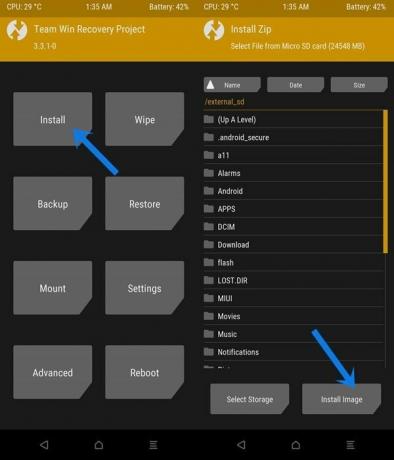
- Sélectionnez maintenant le fichier boot.img et choisissez la partition de démarrage dans l'écran de sélection de partition.
- Enfin, effectuez un balayage vers la droite pour installer ce fichier.

- Une fois terminé, vous pouvez redémarrer votre appareil sur le système d'exploitation. Pour cela, allez dans Redémarrer et appuyez sur Système.

C'est ça. Voici les étapes pour installer les fichiers d'image de démarrage de stock OnePlus Nord. Nous avons partagé deux méthodes différentes pour la même chose: via TWRP et en utilisant les commandes Fastboot. Vous pouvez choisir l'un des deux qui vous semble le plus facile à gérer. Et, si vous avez des questions concernant les étapes susmentionnées, faites-le nous savoir dans la section commentaires ci-dessous. Pour terminer, voici quelques Trucs et astuces iPhone, Trucs et astuces PC, et Trucs et astuces Android cela mérite également votre attention.


![Comment effacer la partition de cache sur Blackview BV7000 Pro [Performance Boost]](/f/e5000be026ca6f5bfb606fe2c9fc14c8.jpg?width=288&height=384)
![Comment installer Stock ROM sur Firefly Aurii Dream One [Fichier du micrologiciel]](/f/fb05cd47bc32bd3333bb1a80ca7822c2.jpg?width=288&height=384)